Redwood: 新規ユーザー経験を使用した需要プランの実行
需要を管理する日常的なプロセスの一環として、キー・メジャー・データのリフレッシュや使用可能な最新データによる予測の再生成などの理由で、プランの実行が必要になる場合があります。 Redwoodユーザー経験では、送信ノートの入力、データ・リフレッシュ・オプションの選択、スコープの選択、およびビジネス・ユース・ケースに適用可能なその他のパラメータの指定後に、プランを実行できます。 また、プラン実行のステータスおよびエラーに関するフィードバックをいつでも取得できます。
需要プランは、次の場所から実行できます:
- Redwoodの「サプライ・チェーン・プランニング」作業領域
- 「プラン」ページ
Redwoodの「サプライ・チェーン・プランニング」作業領域から需要プランを実行するには、次のステップに従います:
- コンテキスト・セレクタから需要プランを選択します。
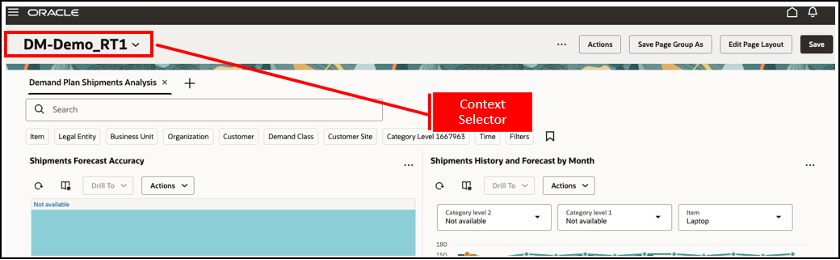
Redwoodの「サプライ・チェーン・プランニング」作業領域のコンテキスト・セレクタ
- 「その他の処理」をクリックし、「実行」を選択します。
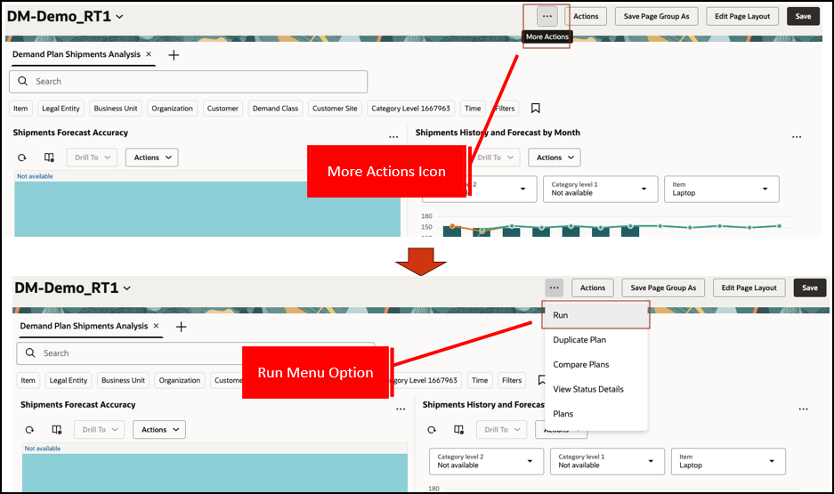
「その他の処理」アイコンと「実行」メニュー・オプション
- 「プランの実行」ドロワーでオプションを選択し、「実行」をクリックします。
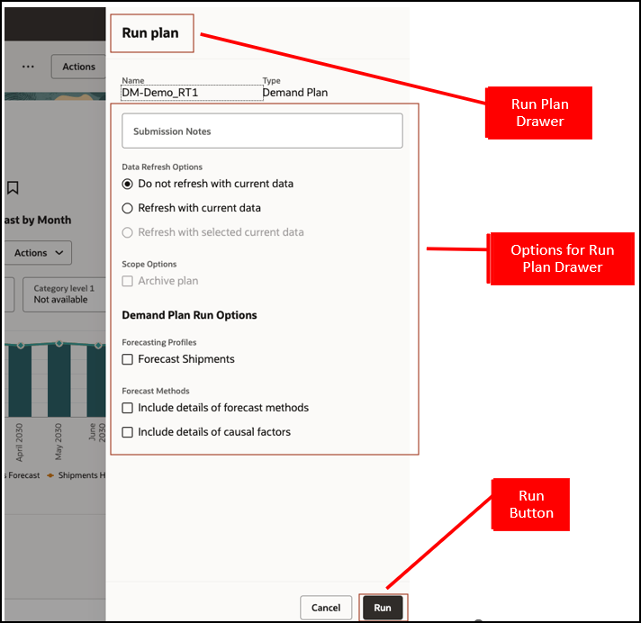
需要プランの「プランの実行」ドロワー
メッセージおよびバッジが表示されます。 バッジ・テキストは、プラン・ステータスに基づいて「処理中」、「警告」、「エラー」または「完了」になります。 プラン実行が正常に完了するか、エラーまたは警告により終了するまで、バッジには「処理中」ステータスが表示されます。 Webブラウザがリフレッシュされるか、コンテキスト・セレクタで別のプランが選択されるまで、バッジは、このプラン実行インスタンスのRedwoodの「サプライ・チェーン・プランニング」作業領域に表示されます。
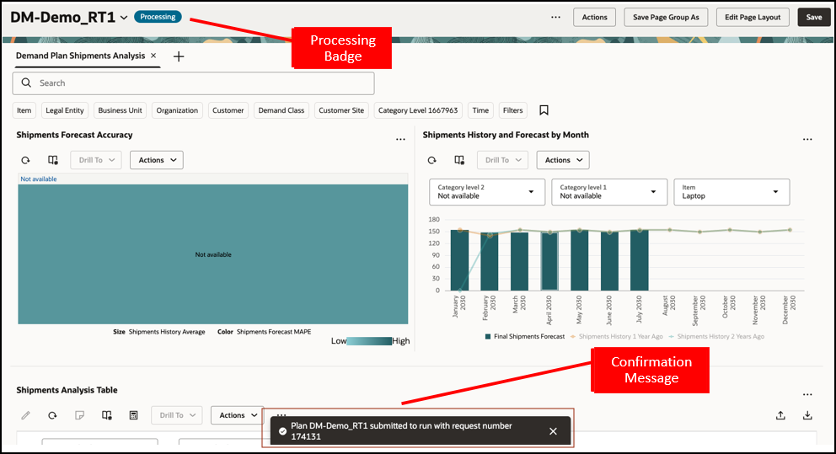
プラン実行送信後のメッセージおよび処理バッジ
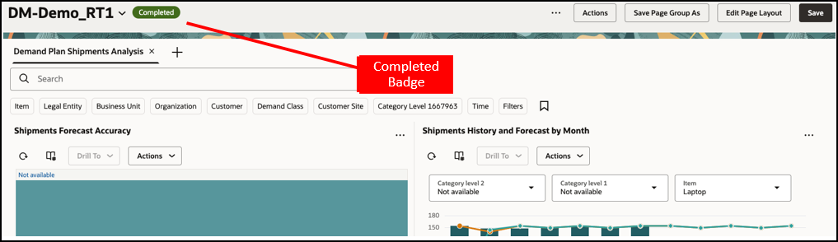
プラン実行完了後の更新されたバッジ
「プラン」ページから需要プランを実行するには、次のステップに従います:
- 「プラン」ページで、需要プランを選択し、「実行」アイコンをクリックします。
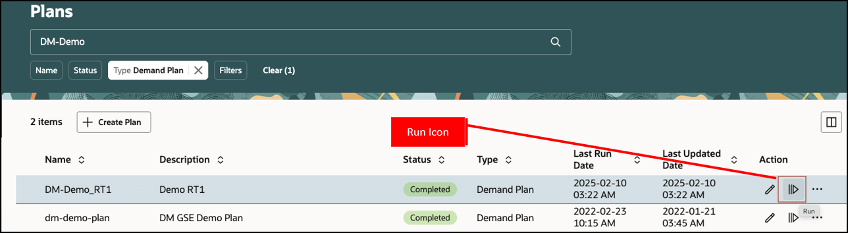
「プラン」ページの「実行」アイコン
- 「プランの実行」ドロワーでオプションを選択し、「実行」をクリックします。
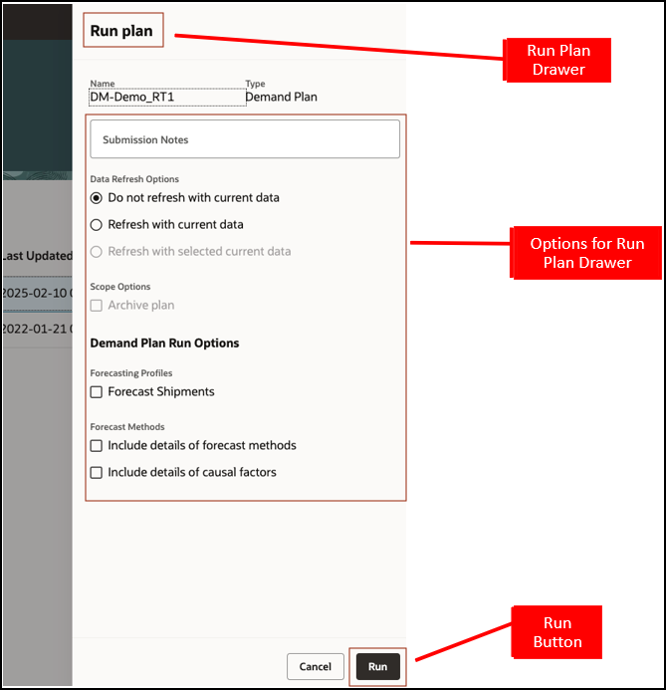
需要プランの「プランの実行」ドロワー
メッセージが表示されます。
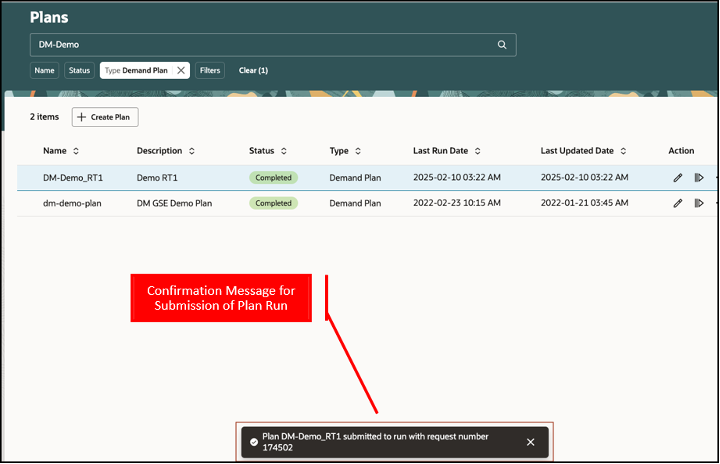
プラン実行送信後のメッセージ
「プラン」ページで、プラン・ステータスが「処理中」に更新されます。 バッジ・テキストは、プラン・ステータスに基づいて「処理中」、「警告」、「エラー」または「完了」になります。 プラン実行が正常に完了するか、エラーまたは警告により終了するまで、バッジには「処理中」ステータスが表示されます。 バッジ・ステータスは数秒ごとに自動的にリフレッシュされ、プラン実行の現在のステータスが提供されます。
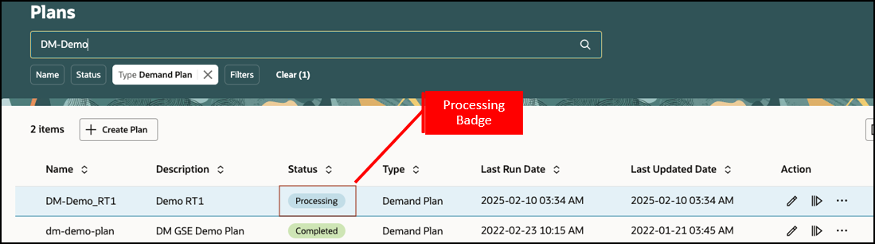
「プラン」ページのプランの「処理中」ステータス
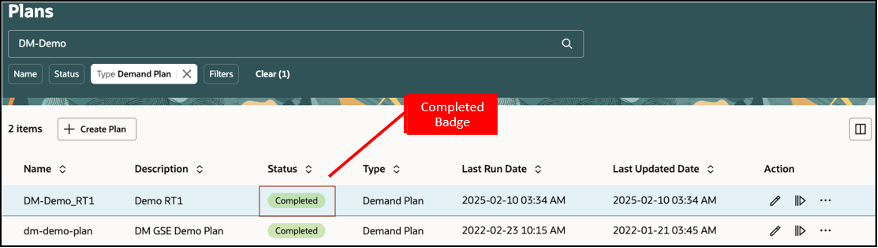
「プラン」ページのプランの「完了」ステータス
「プランの実行」ドロワーの詳細を理解しましょう。
- ドロワーには、選択したプランの名前およびタイプが表示されます。
- 送信ノート
- プラン実行の送信時にオプションでノートを入力する場合は、このフィールドを使用します。 40文字まで指定できます。
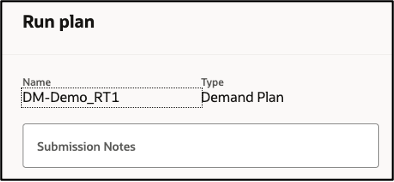
「プランの実行」ドロワーの「送信ノート」フィールド
- データ・リフレッシュ・オプション
- 現在のデータでリフレッシュしない: 最新の収集データで入力データをリフレッシュせずにプランを実行するには、このオプションを選択します。
- 現在のデータでリフレッシュ: プランを実行する前に、すべての入力データを最新の収集データでリフレッシュするには、このオプションを選択します。
- 選択した現在のデータでリフレッシュ: プランを実行する前に、一部の入力データを最新の収集データでリフレッシュするには、このオプションを選択します。 需要プランの場合、プランを実行する前に、需要履歴とメジャー、または販売オーダー(あるいはその両方)をリフレッシュすることを選択できます。
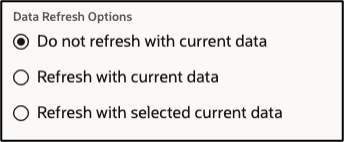
「プランの実行」ドロワーのデータ・リフレッシュ・オプション
- スコープ・オプション
- スコープ・オプションを選択して、プランの追加処理を選択できます。 需要プランの場合、「プランのアーカイブ」チェック・ボックスを選択できます。
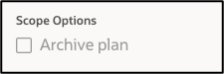
「プランの実行」ドロワーのスコープ・オプション
- 需要プラン実行オプション
- 予測プロファイル: プラン実行の送信時に、予測プロファイルをまったく選択しないことも、一部またはすべてを選択することもできます。
- 「予測方法」および「原因ファクタ」: 予測に予測方法および原因ファクタの詳細を含めるためのチェック・ボックスを選択できます。 これらの設定は、選択した予測プロファイルに適用されます。
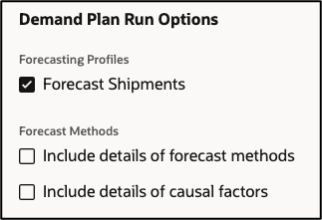
「プランの実行」ドロワーの需要プラン実行オプション
有効化のステップ
この機能を有効にするために何もする必要はありません。
ヒントと考慮事項
- 「スコープ・オプション」セクションの「プランのアーカイブ」チェック・ボックスは、プランがアーカイブ用に構成されている場合にのみ選択可能になります。
- 新規に作成したプラン、またはプラン・オプションのみで複製されたプランの場合は、最初のプラン実行を送信するときに「データ・リフレッシュ・オプション」セクションで「現在のデータでリフレッシュ」オプションのみを選択できます。
- 「データ・リフレッシュ・オプション」セクションで「現在のデータでリフレッシュしない」または「選択した現在のデータでリフレッシュ」オプションを選択できるのは、前回のプラン実行が成功した場合のみです。
- プラン実行はスケジュールできません。
すべての送信のスケジュールは、可能なかぎり早く実行されます。
主なリソース
- 参照のための関連する新機能:
- Redwood: 構成可能なRedwoodページを使用した需要プランの分析
- Redwood: デフォルト・ページ・レイアウトを使用した需要プランのレビュー
アクセス要件
この権限を含む構成済ジョブ・ロールが割り当てられているユーザーは、この機能にアクセスできます。
- 「需要管理」作業領域のモニター(MSC_MONITOR_DEMAND_MANAGEMENT_WORK_AREA_PRIV)
- スナップショットでのプランの実行(MSC_RUN_PLAN_WITH_SNAPSHOT_PRIV)
- スナップショットなしでプランを実行(MSC_RUN_PLAN_WITHOUT_SNAPSHOT_PRIV)
この権限はこの更新より前に使用可能でした。